Kako koristiti odjeljke u Microsoft obrascima
Produktivnost Microsoftovi Obrasci Junak / / September 03, 2021

Zadnje ažuriranje dana

Predstavi svoj poduži obrazac, anketu ili kviz u komadima veličine zalogaja. Evo kako koristiti odjeljke u Microsoft Forms -u i upravljati njima.
Ako stvarate nešto dugotrajno u Microsoft Formsima, bilo da se radi o obrascu, pregledili kviz, razmislite o tome da ga prekinete s odjeljcima. Odjeljci vam omogućuju pretvaranje dugačkog oblika u manje dijelove i pitanja vezana za grupe u njihova vlastita područja.
Ovdje ćemo objasniti kako dodati odjeljke u Microsoft obrasci kao i preurediti ih ili ukloniti ako je potrebno.
Prednosti odjeljaka u Microsoft Forms
Ako imate a kratki oblik, anketa, ili matematički kviz, odjeljci možda neće biti potrebni. Ali možete ih koristiti bez obzira na veličinu vašeg obrasca. Evo samo nekoliko prednosti odjeljaka u Microsoft Forms.
- Razbijte duže oblike. Zbog toga se vaši ispitanici mogu osjećati manje preopterećeni.
- Stvorite podskupine pitanja. Ovo drži na okupu slična pitanja ili pitanja o srodnoj temi.
- Dodajte logičko grananje. To vam omogućuje, izravni ispitanici, u druge odjeljke na temelju njihovih odgovora.
Na primjer, recimo da stvarate anketu s povratnim informacijama kupaca. Mogli biste dodati odjeljke za različite vrste povratnih informacija, poput specifičnih proizvoda, korisničke podrške i intuitivnosti web stranice.
Dodajte odjeljak u Microsoft Forms
Da biste dodali odjeljak u obrazac, idite na Dodaj novi gdje biste obično umetnuli pitanje. Kliknite na Više vrsta pitanja strelicu s desne strane i odaberite Odjeljak.
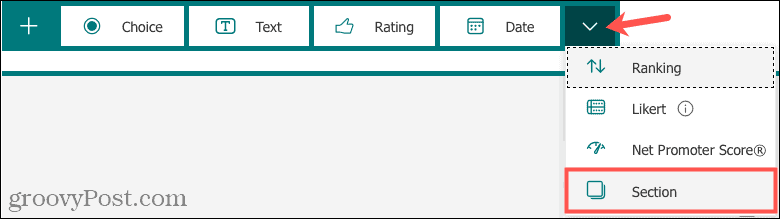
Zatim dajte svom odjeljku naziv i opcionalno opis.
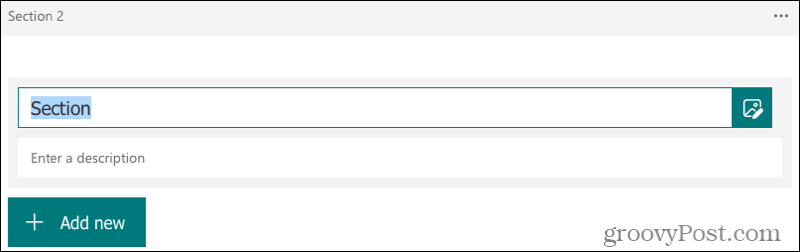
Zatim možete dodati pitanja u odjeljak kao što ste to učinili u početnom obliku.
Svaki odjeljak označen je brojem, a to je redoslijed kojim će se prikazivati vašim ispitanicima.
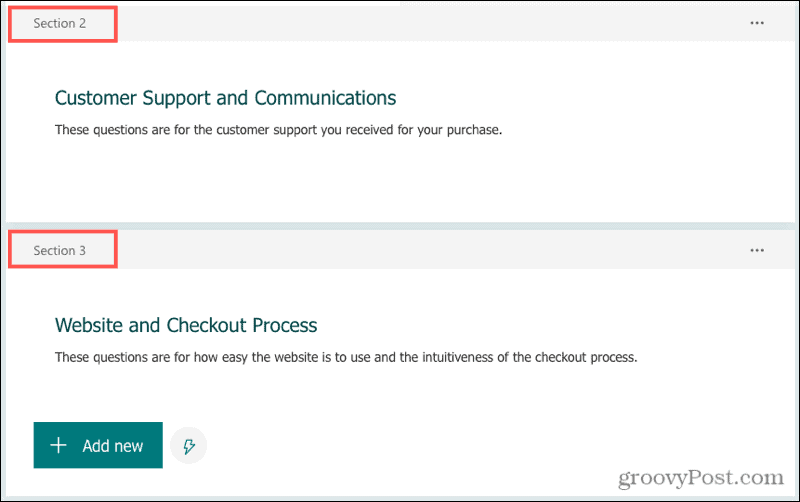
Svaki se odjeljak smatra novom stranicom u obrascu. Dakle, nakon što odgovore na pitanja u odjeljku 1, ispitanici kliknu Sljedeći i prijeđite na odjeljak 2. Pitanja u cijelom obrascu numerirana su redom, pa je numeriranje ne ponovno pokrenite u svakom odjeljku.
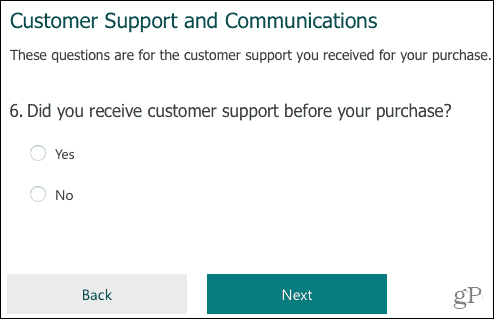
Dupliraj odjeljak
Možete stvoriti kopiju odjeljka i učiniti ga novim ako želite. Ako odjeljak već sadrži pitanja, ovo će također duplicirati pitanja. Po potrebi možete uređivati.
Klik Više postavki za odjeljak (tri točke) u gornjem desnom kutu odjeljka i odaberite Duplicirani odjeljak.
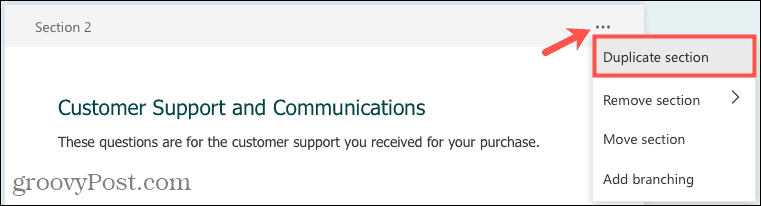
Premjesti odjeljak
Lijepa stvar u odjeljcima u Microsoft Formsima je što ih možete rasporediti bilo kojim redoslijedom koji želite. Tako biste mogli stvoriti svoje odjeljke i dodati pitanja, ali kasnije odlučite o redoslijedu tih odjeljaka.
Klik Više postavki za odjeljak i odaberite Premjesti odjeljak.
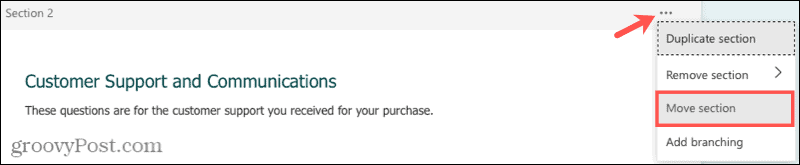
Kad se pojavi prozor, kliknite strelicu gore ili dolje za pomicanje odjeljka. Klik Gotovo kada završite.
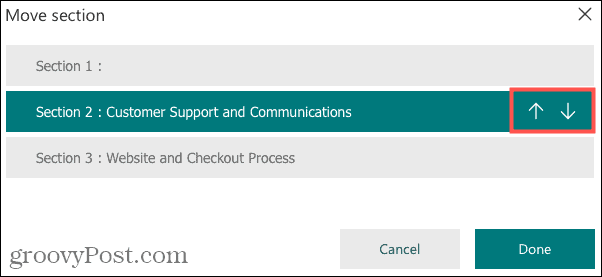
Zatim možete učiniti isto za preostale odjeljke koje želite premjestiti.
Uklonite odjeljak
Možda ste stvorili odjeljak s pitanjima koja više ne želite ili imate odjeljak sa samo jednim pitanjem koje radije premještate na drugo mjesto.
Klik Više postavki za odjeljak i odaberite Ukloni odjeljak. Zatim možete odlučiti ukloniti odjeljak ili odjeljak i njegova pitanja.
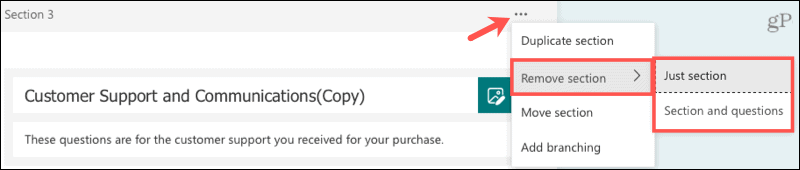
- Ako uklonite samo odjeljak, sva pitanja u njemu automatski će se premjestiti u prethodni odjeljak.
- Ako uklonite odjeljak i njegova pitanja, oba će se izbrisati iz obrasca.
Napomena o odjeljcima
Ako planirate koristiti Nasumična pitanja u postavkama, bit će onemogućena kada koristite odjeljke. Sva pitanja koja dodate odjeljcima ostaju u tim odjeljcima ako ih ručno ne premjestite.
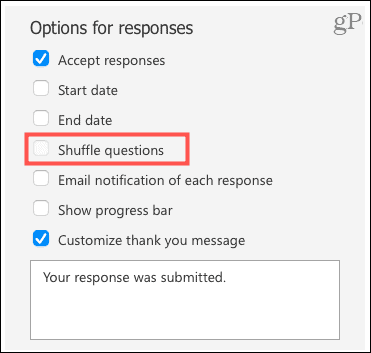
Iako je teško vidjeti na gornjoj snimci zaslona, Nasumična pitanja potvrdni okvir nije moguće odabrati.
Razmotrite odjeljke u svojim dugim Microsoft obrascima
Uz prednosti koje odjeljci dodaju i koliko je jednostavno upravljati njima, razmislite o njihovoj upotrebi za dulje Microsoft Forms.
Kako izbrisati predmemoriju Google Chrome, kolačiće i povijest pregledavanja
Chrome odlično radi s pohranjivanjem vaše povijesti pregledavanja, predmemorije i kolačića radi optimizacije performansi vašeg preglednika na mreži. Njezin način kako ...
Usklađivanje cijena u trgovini: kako do online cijena dok kupujete u trgovini
Kupnja u trgovini ne znači da morate platiti veće cijene. Zahvaljujući jamstvima usklađivanja cijena, možete ostvariti internetske popuste dok kupujete u ...
Kako pokloniti pretplatu na Disney Plus digitalnom darovnom karticom
Ako ste uživali u Disney Plus -u i želite ga podijeliti s drugima, evo kako kupiti pretplatu na Disney+ Gift za ...
Vaš vodič za dijeljenje dokumenata u Google dokumentima, tablicama i prezentacijama
Možete jednostavno surađivati s Googleovim web-aplikacijama. Evo vašeg vodiča za dijeljenje u Google dokumentima, tablicama i prezentacijama s dopuštenjima ...



